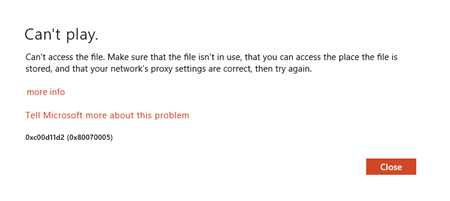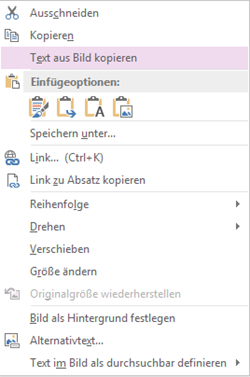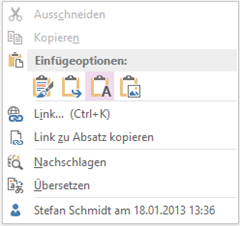OneNote von Microsoft ist sicherlich ein praktisches Notizprogramm, denn es kann mit fast allen Medien umgehen, Informationen organisieren, unser Gehirn entlasten, und noch vieles mehr. Und eine dieser anderen Anwendungsmöglichkeiten ist es, Fehlermeldungen mit OneNote leichter und komfortabler auszulesen. So spart man sich das lästige Abtippen oder Abschreiben von leider oft schlecht gemachten Fehlermeldungsfenstern.
OneNote von Microsoft ist sicherlich ein praktisches Notizprogramm, denn es kann mit fast allen Medien umgehen, Informationen organisieren, unser Gehirn entlasten, und noch vieles mehr. Und eine dieser anderen Anwendungsmöglichkeiten ist es, Fehlermeldungen mit OneNote leichter und komfortabler auszulesen. So spart man sich das lästige Abtippen oder Abschreiben von leider oft schlecht gemachten Fehlermeldungsfenstern.
So wissen bestimmt viele OneNote Anwender das man mit OneNote einerseits ganz einfach Screenshots erstellen kann, OneNote gerne alles an Bilder in seine Notizbücher aufnimmt und die Suche alles findet. Was vielleicht neu ist, ist das OneNote auch Texte in Bildern erkennt, und man nach diesen Texten auch suchen kann. Es ist sogar noch mehr möglich. Texte in Bildern können ganz einfach aus den Bildern kopieren werden. Und diese Funktion ist ungemein praktisch, wenn man über ein Fehlermeldungsfenster stolpert, das es leider nicht erlaubt zum Beispiel den Fehlercode zu kopieren.
Als erstes macht man einen Screenshot der entsprechenden Fehlermeldung, also zum Beispiel mit [Windows+S], dem Snipping Tool, oder der [Druck]-Taste.
Danach kopiert man den Screenshot in eine beliebige OneNote-Notiz. Jetzt reicht ein Rechtsklick auf das Bild, um die Aktion Text aus Bild kopieren auszuwählen.
Der Text aus dem Bild befindet sich dann in der Zwischenablage. Er kann wie jeder kopierte Text ganz einfach an beliebiger Stelle wieder eingefügt werden (beispielsweise mit [Strg]+[V]). Dann ist es natürlich ein leichtes den Fehlercode zu kopieren, und per Internetsuchmaschine danach zu suchen.
Ein kleiner Tipp: Unter OneNote 2013 kann es passieren, dass wenn man den Text direkt in OneNote wieder einfügen möchte stattdessen das Bild kopiert wird. Hier einfach an der gewünschten Stelle rechtsklicken und unter den Einfügeoptionen Nur Text übernehmen wählen.